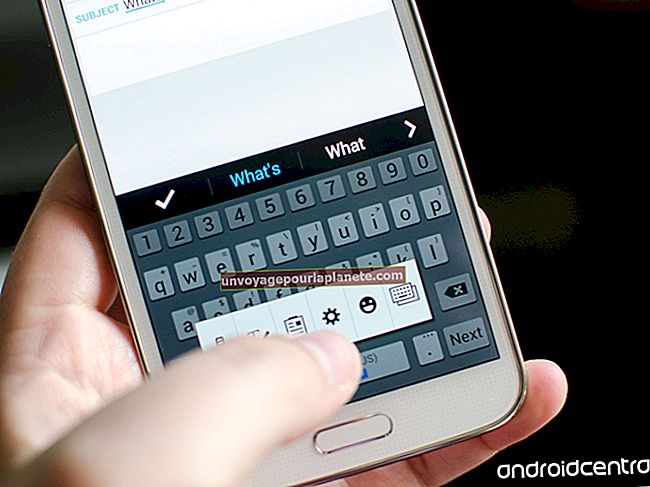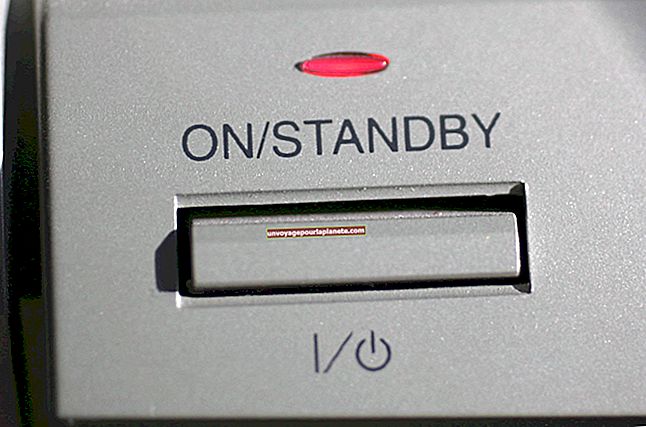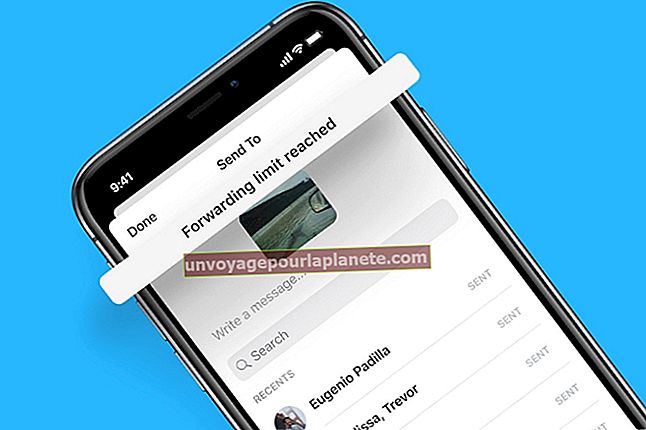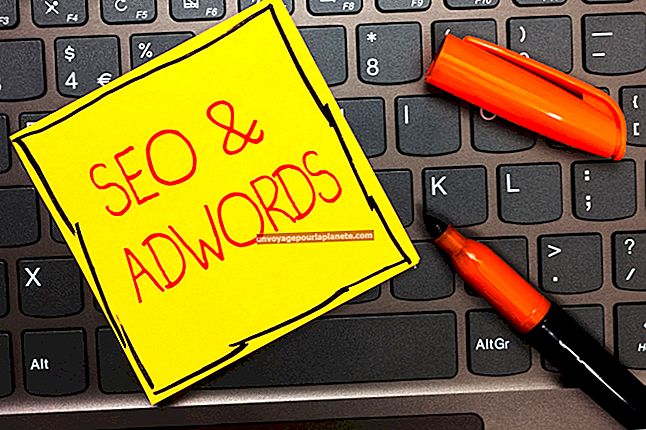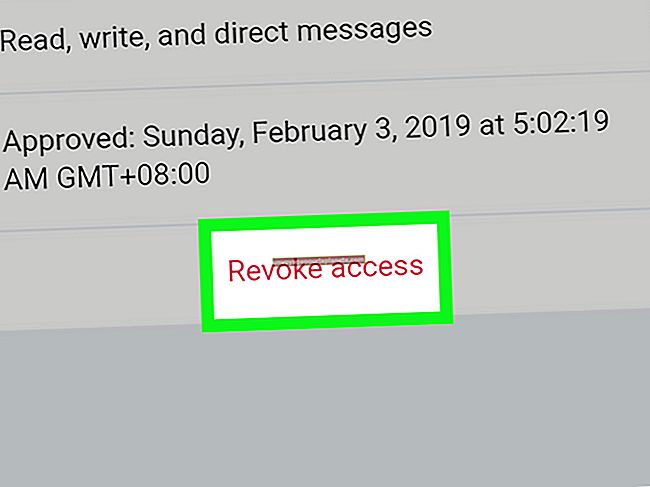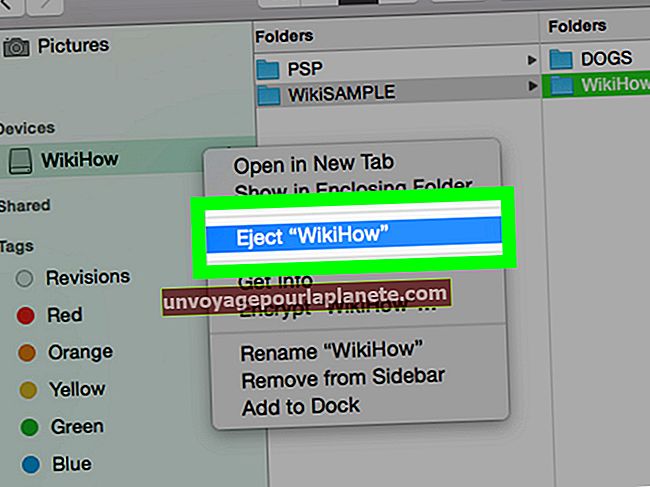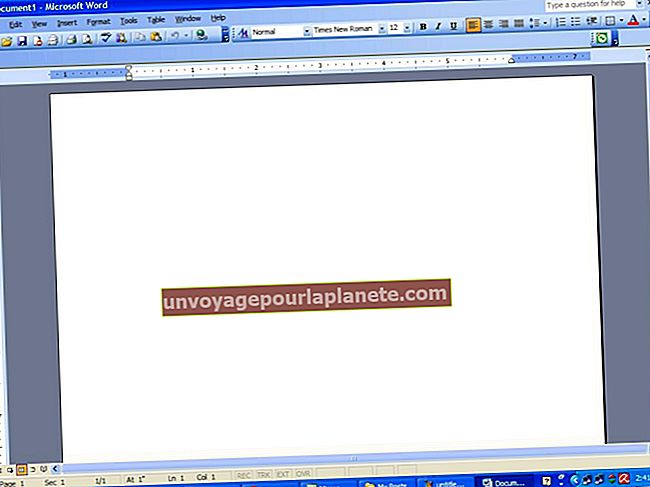Paano makahanap ng mga email sa pagitan ng ilang mga petsa sa Outlook
Ang Outlook ay isang platform ng email sa Microsoft na idinisenyo para sa personal at paggamit ng negosyo. Napakapopular sa mundo ng negosyo dahil dinisenyo ito upang pamahalaan ang napakalaking email na may maraming mga account na naka-set up sa ilalim ng isang solong payong. Sumasabay din ito sa Outlook Calendar kung saan maaari mong subaybayan ang mga pagpupulong, mag-anyaya ng mga tagatulong sa mga pagpupulong at mag-set up ng mga kaganapan.
Ang paghahanap ng mga email sa pagitan ng isang tiyak na saklaw ng petsa ay madali gamit ang mga filter ng paghahanap ng Outlook. Ang paghahanap sa pamamagitan ng mga petsa ay maglilimita sa mga ipinakitang email, sa mga pag-uusap na naganap sa loob ng hanay ng petsa na iyong pinili. Ito ay isang madaling gamiting tampok para sa paghahanap ng mga email nang mabilis.
Paghahanap sa Outlook ayon sa Petsa
Ang paghahanap ng mga mensahe para sa isang solong araw ay simple sa search bar. Mag-click sa "Maghanap" tab sa Outlook at gamitin ang pangkalahatang tampok sa paghahanap upang ma-filter ayon sa petsa. Uri "Natanggap: Kahapon" o "Natanggap: Lunes" upang makabuo ng lahat ng mga mensahe na natanggap sa mga tukoy na araw.
Kapag gumagamit ng isang pangkalahatang araw ng linggo, tulad ng Lunes, awtomatikong aayos ng Outlook ang mga email sa pinakahuling sa pinakamatanda. Ang pangkalahatang paghahanap na ito ay madaling gamitin kapag naaalala mo ang araw ng linggo ngunit hindi ang tukoy na petsa.
Upang makuha ang mga mensahe mula sa isang tukoy na petsa, gamitin ang parehong pagkakasunud-sunod ngunit i-type ang aktwal na petsa. Gamitin "Natanggap: 02/23/2018" upang matingnan lamang ang mga mensahe na natanggap sa tukoy na petsa. Ito ay isang madali at mabilis na pagpapaandar sa paghahanap ng email sa Outlook.
Maghanap ng Saklaw ng Petsa
Upang mag-filter para sa isang partikular na linggo o buwan, uri "Natanggap: noong nakaraang linggo" o "Natanggap: Pebrero." Susuriin nito ang mga email mula sa linggo o buwan na iyong tinukoy. Sa isang mabagal hanggang sa medyo abalang inbox, ang paghahanap ng isang saklaw na tulad nito ay mabilis at mahusay. Gayunpaman, ang isang napaka abalang inbox ay maaaring mangailangan ng mas tiyak na mga parameter.
Upang maghanap ng isang tukoy na hanay ng mga petsa, gamitin ang nais mong saklaw ng petsa ng pagsisimula at pagtatapos. Halimbawa, uri “Natanggap:> = 02/23/2018 AT natanggap: <= 02/25/2018.” Ang pagkakasunud-sunod na ito ay kukuha ng lahat ng email na natanggap sa tagal ng panahon na iyong tinukoy.
Suriin ang Tamang Folder
Ang paghahanap ng isang saklaw ng petsa ay makakagawa ng mga resulta para lamang sa iyong inbox. Kung nais mong makahanap ng isang email na iyong ipinadala ngunit hindi tumugon ang tatanggap, mahahanap lamang ito sa iyong folder sa outbox. Kaya tiyaking mag-click sa outbox bago patakbuhin ang iyong query.
Nalalapat ang parehong proseso kung nag-iimbak ka ng mga pag-uusap sa email sa mga pasadyang folder. Palaging magsimula sa pamamagitan ng paghahanap sa iyong inbox ngunit lumipat sa mga tukoy na folder kung hindi nahanap ang email doon.
Kung ipinadala sa iyo ang email ngunit hindi mo ito makita sa iyong inbox, suriin ang iyong folder ng spam. Maaaring hindi sinasadyang masipa sa folder na iyon. Upang ilipat ito sa iyong inbox, mag-right click dito at markahan ito bilang "Hindi Spam.” Mapaputi ng pagkilos na ito ang nagpapadala para sa mga email sa hinaharap. Maaari kang gumawa ng isang paghahanap sa Outlook din ng lahat ng mga folder.
Panghuli, suriin ang iyong trash folder kung sakaling hindi mo sinasadyang itapon ang email. Ang Spam at Basurahan ang mga folder ay parehong awtomatikong walang laman, karaniwang sa isang 30 o 60-araw na pag-ikot. Kung lumagpas sa ikot ng iyong paghahanap, maaaring mawala sa habang panahon ang email. Upang baguhin ang haba ng cycle, mag-right click sa folder at pumili Ari-arian.
Subukan ang Iba Pang Mga Parameter sa Paghahanap
Maaari mo ring subaybayan ang isang email sa pamamagitan ng paghahanap ng mga tukoy na keyword at / o mga pangalan. Magsimula sa pamamagitan ng pag-type ng aktwal na email address sa search bar. Kadalasan, ang autocomplete ay gagawa ng isang listahan ng mga pagpipilian para sa iyo ay mapagpipilian.
Kung nabigo iyon, subukang maghanap ayon sa pangalan ng indibidwal o pangalan ng kanilang kumpanya. Magpatuloy sa pagpino ng iyong paghahanap sa pamamagitan ng paggamit ng mga nauugnay na termino hanggang sa makita ang email.
Ang paghahanap ng isang pag-uusap na one-off sa pagitan mo at ng ibang tao ay hindi mahirap. Ngunit ang proseso ay maaaring maging mas mahirap at gumugol ng oras kapag naghahanap sa pamamagitan ng maraming mga thread sa pagitan ng parehong mga email address. Maaaring kailanganin mong kagatin ang bala at basahin ang mga lumang chain ng email hanggang sa makita mo ang email na iyong hinahanap.